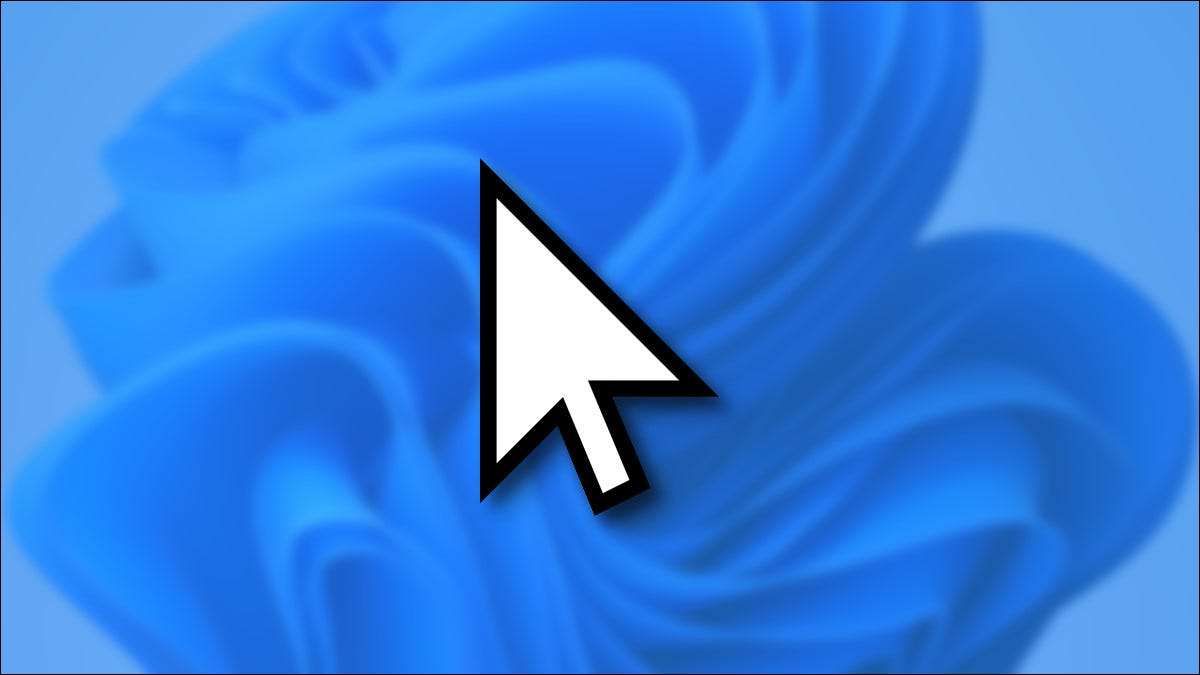
Als uw muiscursor te moeilijk is om comesultabel te zien, Windows 11 biedt verschillende manieren om het opvallen. U kunt de muisaanwijzer groter maken, deze omkeren of de kleur wijzigen. Hier is hoe.
Open eerst Windows-instellingen. De snelste manier is door op Windows + I op uw toetsenbord te drukken. Of u kunt met de rechtermuisknop op de knop Start op uw taakbalk klikken en "Instellingen" selecteren in het menu dat verschijnt.

Klik in instellingen op "Toegankelijkheid" in de zijbalk en selecteer vervolgens "Muisaanwijzer en TOUCH."

In de muisaanwijzer en aanraakt instellingen, kunt u eenvoudig uw muiscursor groter of kleiner maken door de schuifregelaar "Grootte" te gebruiken. Klik op de cirkel in de schuifregelaar en sleep het totdat uw cursor de gewenste maat bereikt.
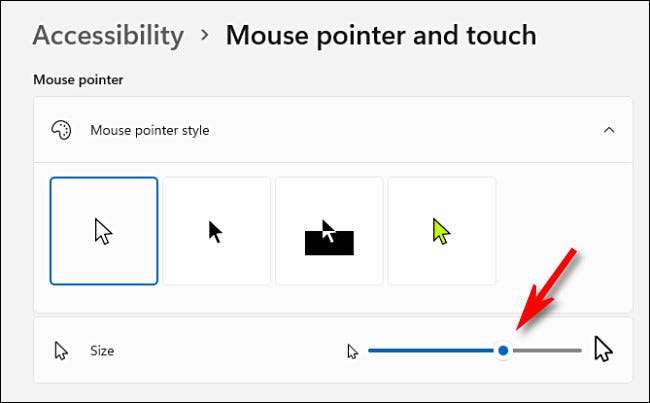
Om de stijl van de muiscursor te wijzigen, gebruikt u de opties die worden vermeld onder "Muisaanwijzerstijl". U hebt vier opties: "wit", "zwart", "omgekeerd" en "gewoonte". Dit is wat iedereen doet.
- Wit: Uw muiscursor is wit met een zwarte omtrek. Dit is de standaardoptie.
- Zwart: Uw muiscursor is zwart met een witte omtrek.
- Omgekeerd: Uw muiscursor verandert automatisch van kleur naar een omgekeerde versie van de kleur die het overhaalt. Dus als het op een zwarte achtergrond is, zal de cursor bijvoorbeeld wit zijn.
- Aangepast: U kunt een aangepaste muiscursorkleur selecteren, die we hieronder vallen.
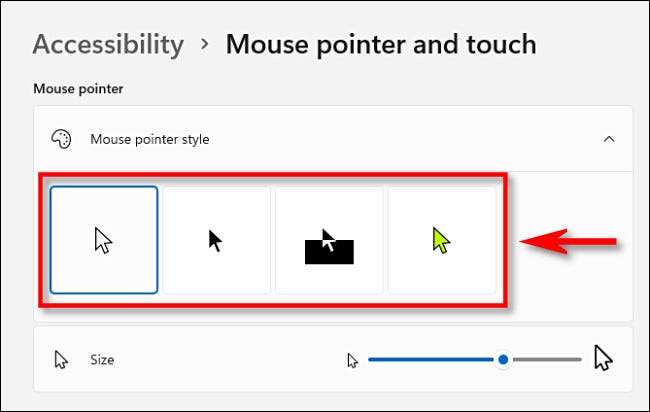
Als u op de "aangepaste" muiscursorstijl (de gekleurde cursor) klikt, kunt u een cursorkleur selecteren in de lijst "Aanbevolen kleuren" door erop te klikken. Of u kunt een aangepaste kleur kiezen door op de knop Plus ("+") naast "Kies een andere kleur".
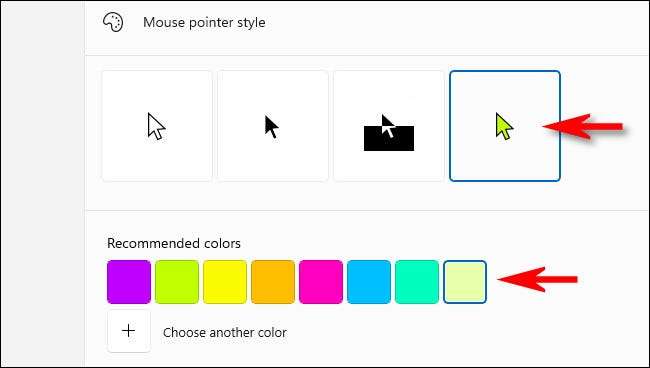
Wanneer u uw muiscursor hebt, hoe vond u het, sluit u instellingen. Uw wijzigingen zijn al opgeslagen.
Als u ooit uw muiscursorformaat of -stijl opnieuw moet aanpassen, open, geopend Instellingen en Navigeer naar Toegankelijkheid & GT; Muisaanwijzer en druk nogmaals aan. Veel geluk!
VERWANT: Dit is waar Windows 11's Instellingen-app eruit ziet
Voor nog meer aanpassingen - bijvoorbeeld, om de vorm van de cursor te wijzigen in plaats van alleen de grootte en kleur-Windows 11 laat u dit nog steeds Wijzig uw muisaanwijzer thema .







